怎么修改苹果手机绑定号码,在当今社会中,苹果手机已经成为人们生活中不可或缺的一部分,有时候我们可能会需要修改手机绑定的号码或苹果ID。如何修改苹果手机绑定的号码呢?在本文中我们将探讨一些简单的方法来帮助您完成这一操作。无论是因为更换手机号码还是需要更换苹果ID,我们都将为您提供一些实用的技巧,让您轻松地修改苹果手机绑定的号码。
手机号码绑定的苹果ID怎么修改
操作方法:
1.打开进入苹果手机的设置,然后点击进入苹果手机ID管理,如图所示。
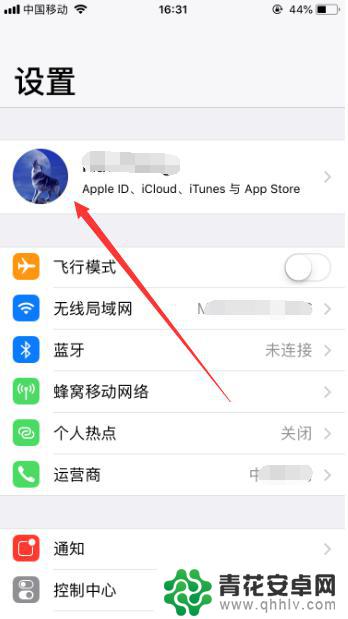
2.进入Apple ID管理之后,选择其中的“姓名,电话号码,电子邮件”设置,如图所示。
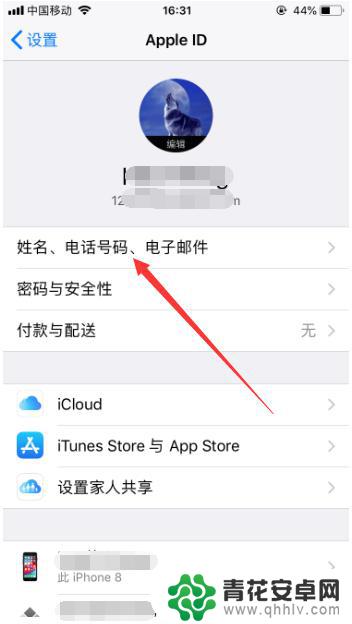
3.然后可以在联系方式模块,看到苹果手机当前绑定的邮箱和手机号码。点击右上角的“编辑”,如图所示。
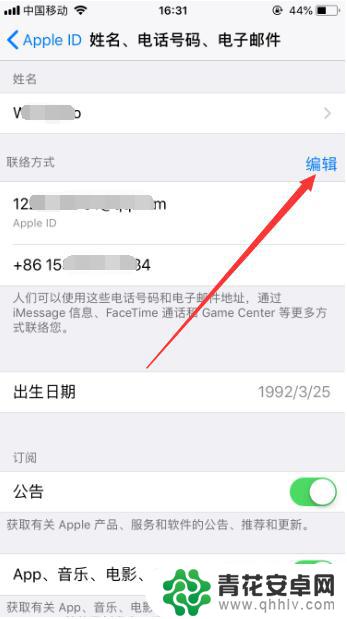
4.然后点击当前绑定手机号前的减号,删除当前绑定的手机号,如图所示。
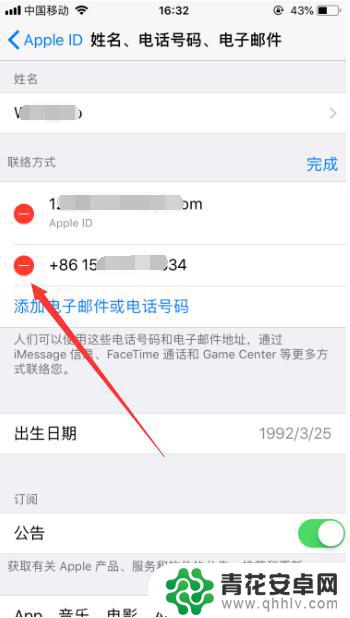
5.然后点击“添加电子邮件或手机号码”,此时会弹出一个选项框。继续选择“添加电话号码”,如图所示。
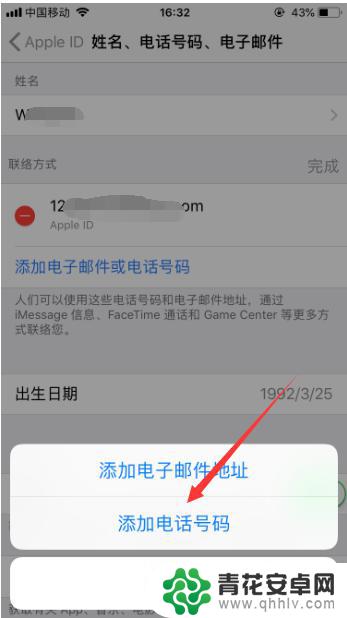
6.然后输入新的手机号码,点击右上角的“下一步”,如图所示。
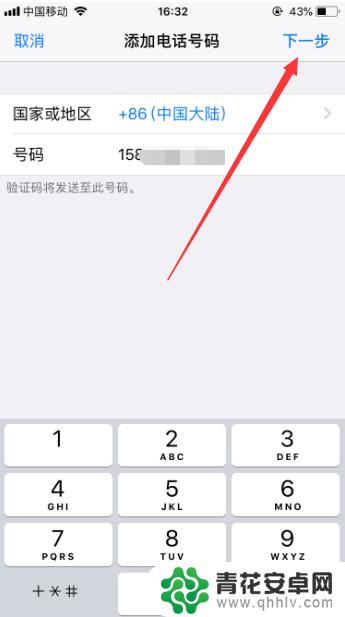
7.接着手机就会收到6位的验证码,正确输入验证码。就可以成功完成苹果手机ID所绑定手机号的更换,如图所示。
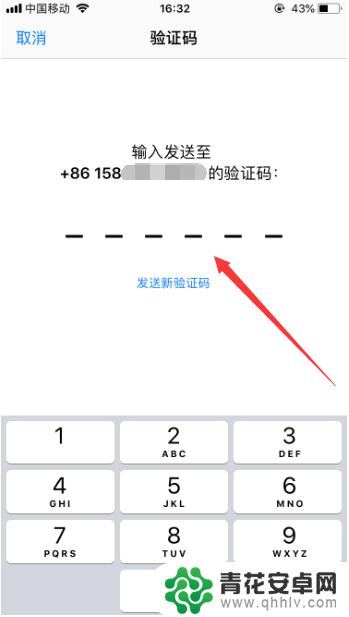
8.再次回到姓名,电话号码,电子邮件管理,就会发现苹果手机ID绑定的手机号已成功更换,如图所示。
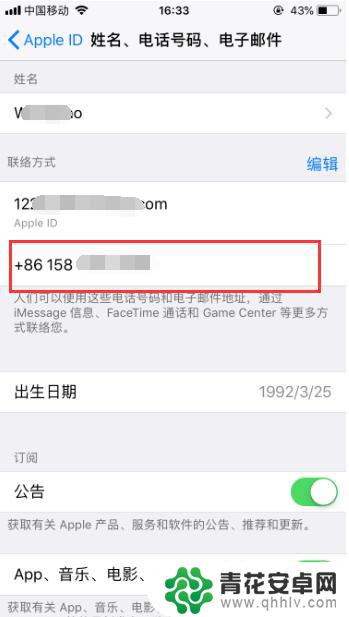
9.以上就是怎么修改苹果手机绑定号码的方法介绍,希望可以帮到大家。
以上就是关于如何修改苹果手机绑定号码的全部内容,如果有遇到相同情况的用户,可以按照以上方法来解决。










